在Excel工作表中,输入序列号非常简单。在word表格中,似乎没有快捷方式,只有手动一个接一个的输入?关键是手动输入后,如果在中间插入一行,则其后的所有序列号都将乱了。下面小编教大家Word文档表格如何快速添加插入序号。
Word文档表格插入序号
1、实际上,Word中有一种超简单的序列号输入方法,使用命令栏中的编号,它比Excel更为方便。需要选择要加序号的列才行,选择一行是不会往下自动生成的。
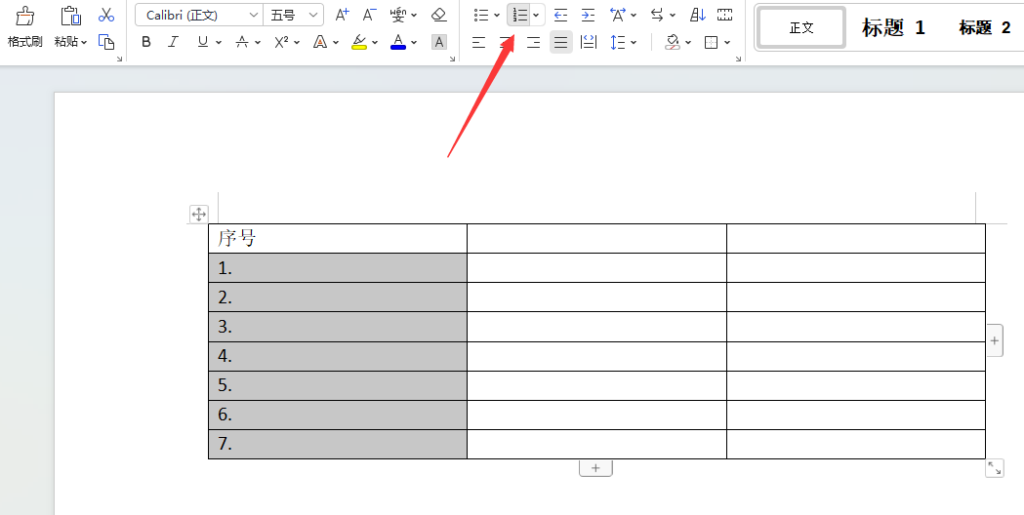
2、有一个小问题,就是数字后面有一个小圆点。如果要去除小点,可以自定义编号格式,将1后面的小圆点去掉即可。以后只需一秒便可添加序列号。
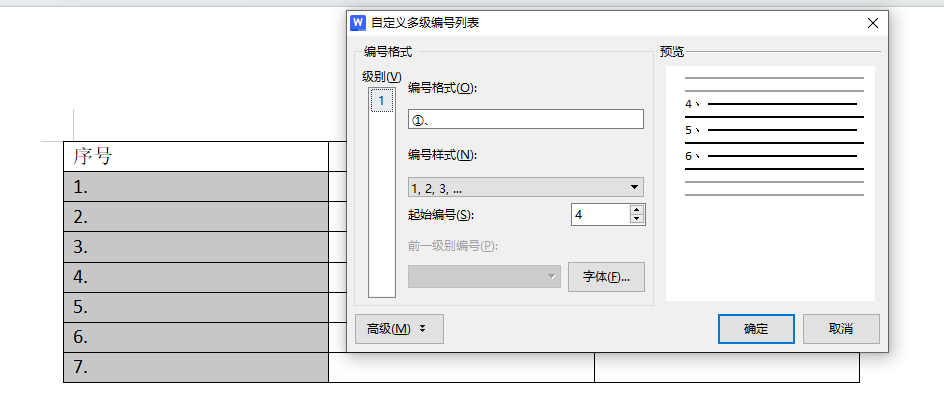
3、如果添加序列号并执行居中命令,数字不会居中。解决方法:点击其中1个序号以选择整个列,然后鼠标右击→调整列表缩进→将文本缩进设置为0→编号之后选“不特别标注”。
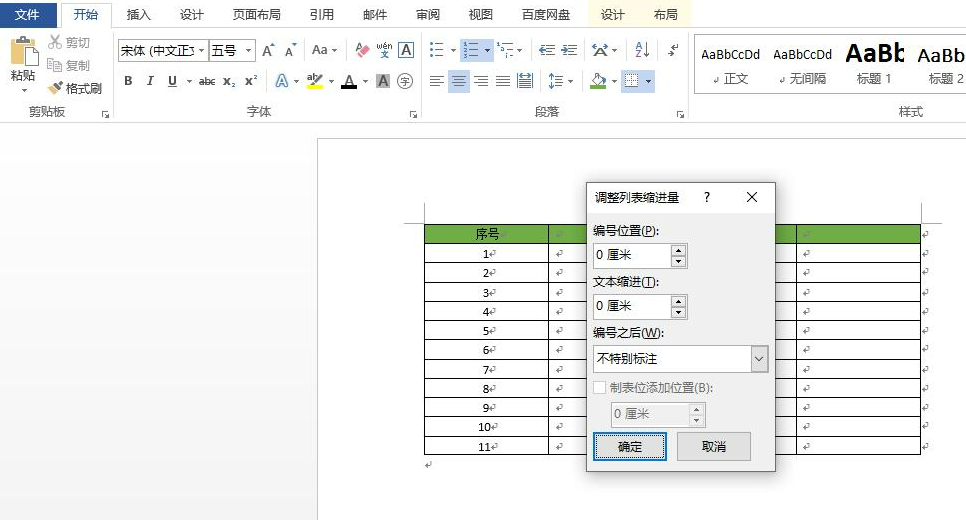
这种插入序列号的方法还有另一个优点。当插入/删除行时,序列号可以自动更新。在大多数情况下,表格是在Excel中创建的,但有时仍需要word表格。因此,可以的话应掌握更多word表格的应用技巧。